Linux で PHP 環境を構築する方法: 最初に PHP、Apache、および MySQL インストール パッケージを入手し、次に Apache をインストールして構成ファイル httpd.conf を変更し、次に MySQL をインストールして基本構成を行い、最後に PHP と MySQL をインストールします。 php.ini を設定するだけで十分です。
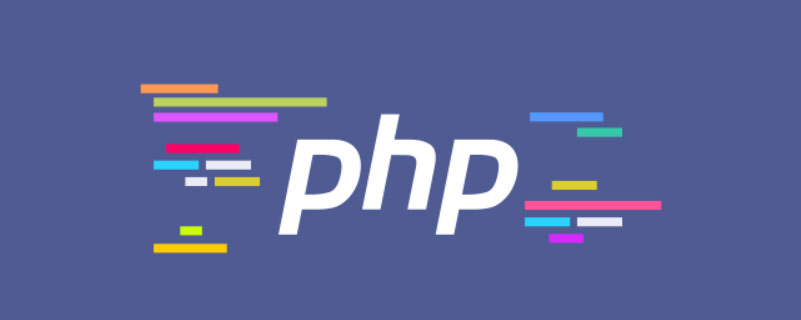
推奨: 「PHP ビデオ チュートリアル」
LAMP は現在非常に人気のある Web 開発環境です。 LAMP を構築する過程で多くの開発者はさまざまな問題に遭遇すると思いますが、その問題を考えると頭がパンクしそうですが、今日は皆さんの参考のために特別に PHP 開発環境の構築プロセスを記録しました。問題が見つかった場合は修正していただければ幸いです。
1. インストール パッケージを取得します
2. Apache
1. をインストールします。依存関係 パッケージのインストール
1) コンパイラ gcc、gcc-c をインストールします
yum install -y gcc gcc-c++ログイン後にコピー2) 依存パッケージをインストールします expat-devel、zlib-devel、openssl-devel
yum install -y expat-devel zlib-devel openssl-develログイン後にコピー2) 依存パッケージ apr
wget http://mirror.bit.edu.cn/apache//apr/apr-1.6.2.tar.gz tar zxvf apr-1.6.2.tar.gzcd apr-1.6.2 ./configure --prefix=/usr/local/apr make && make installログイン後にコピーをインストールします。3) 依存パッケージ apr-util
wget http://mirror.bit.edu.cn/apache//apr/apr-util-1.6.0.tar.gz tar zxvf apr-util-1.6.0.tar.gzcd apr-util-1.6.0 ./configure --prefix=/usr/local/apr-util --with-apr=/usr/local/apr make && make installログイン後にコピーをインストールします。4) 依存パッケージ pcre
wget https://ftp.pcre.org/pub/pcre/pcre-8.41.tar.gz tar zxvf pcre-8.41.tar.gzcd pcre-8.41 ./configure --prefix=/usr/local/pcre make && make installログイン後にコピーをインストールします。注: apr を置き換えてください。 apr-util インストール パッケージを Apache インストール パッケージの srclib ディレクトリにコピーします。
それぞれ apr、apr-util という名前を付けます。後続のバージョン番号は省略します。
2. インストール プロセス
1) Apache インストール パッケージを解凍します。
tar zxvf httpd-2.4.28.tar.gzログイン後にコピー2) コンパイルしてインストールします。
cd httpd-2.4.28 ./configure --prefix=/usr/local/server/apache \ --with-apr=/usr/local/apr \ --with-apr-util=/usr/local/apr-util \ --with-pcre=/usr/local/pcre \ --enable-so \ --enable-ssl \ --enable-deflate \ --enable-rewrite \ --enable-headers \ --enable-expires \ --disable-cgid\ --disable-cgi make && make installログイン後にコピー
3. 設定ファイル httpd を変更します。 conf
vim /usr/local/server/apache/conf/httpd.confログイン後にコピーServerName の前の
# を削除し、ServerName の後の URL を localhost:80
に変更します。 4. httpd をシステム サービスに追加します。ブート時に自動的に開始するように設定します
1) httpd をシステムサービスに追加します
cp /usr/local/server/apache/bin/apachectl /etc/init.d/httpdログイン後にコピー2) /etc/init.d/httpd を変更し、次の内容を行に追加します3
# chkconfig: 345 85 15# description: Activates/Deactivates Apache Web Serverログイン後にコピー注: コード内の # は削除できません
3) システム サービスをブート時に自動的に開始するように設定します
systemctl enable httpdログイン後にコピー4) Apache を開始します
service httpd startログイン後にコピー
3. MySQL のインストール
1. インストール前の準備
1) インストールパッケージを解凍します
tar zxvf mysql-5.7.19-linux-glibc2.12-x86_64.tar.gz mv mysql-5.7.19-linux-glibc2.12-x86_64 /usr/local/server/mysqlログイン後にコピー2 ) ユーザーとユーザー グループを作成し、対応する権限を割り当てます
groupadd mysql useradd -r -g mysql mysql -s /sbin/nologinログイン後にコピー3) 依存関係をインストールします
yum -y install numactl.x86_64ログイン後にコピー
2. mysql を初期化し、基本的な設定を行います
1) mysql の初期化
cd /usr/local/server/mysql bin/mysqld \ --initialize \ --user=mysql \ --basedir=/usr/local/server/mysql \ --datadir=/usr/local/server/mysql/data \ログイン後にコピー2) mysql の設定
vim my.cnf # 创建配置文件ログイン後にコピーこの例では、mysql が正常に実行できることのみを確認します。詳細な設定については、公式ドキュメント
を参照してください。[mysqld] skip-grant-tablesbasedir = /usr/local/server/mysqldatadir = /usr/local/server/mysql/datasocket = /usr/local/server/mysql/data/mysql.socklog-error = /usr/local/server/mysql/log/error.logport = 3306[mysql_safe]pid-file = /var/run/mysql/mysqld.pidlog-error = /usr/local/server/mysql/log/error.log[client]port = 3306socket = /usr/local/server/mysql/data/mysql.sockログイン後にコピー設定ファイルを /etc/ ディレクトリにソフトリンクします
ln -s /usr/local/server/mysql/my.cnf /etc/my.cnfログイン後にコピー注: ソフトリンクの作成時にファイルが存在することを確認するメッセージが表示された場合は、/etc/my.cnf を削除して、ソフトリンク
3) データベース格納情報に必要なディレクトリとファイルを作成します
mkdir /usr/local/server/mysql/data mkdir /usr/local/server/mysql/log mkdir /var/run/mysql touch /usr/local/server/mysql/log/error.logログイン後にコピー4) ディレクトリの所有者を設定します
chown -R mysql:mysql /usr/local/server/mysql/ chown -R mysql:mysql /var/run/mysql/ログイン後にコピー
3 . 環境変数の設定と自動起動
1) 環境変数の設定
プロファイルファイルの編集
vim /etc/profileログイン後にコピープロファイルの末尾に次の情報を追加します
export PATH=$PATH:/usr/local/server/mysql/binログイン後にコピー環境変数をすぐに有効にする
source /etc/profileログイン後にコピー2) 起動時に自動起動を設定する
cp support-files/mysql.server /etc/init.d/mysqld chkconfig --add mysqld chkconfig mysqld onログイン後にコピー
4. ファイアウォールの設定
CentOS では、デフォルトでファイアウォールが有効になっています。以下では、ファイアウォールを使用して 3306l ポートを開きます
1) 開く前に確認してください。ポート 3306 は開いていますか?
firewall-cmd --query-port=3306/tcpログイン後にコピー2 ) そうでない場合は、ファイアウォールを開きます
systemctl start firewalld.serviceログイン後にコピー3) ポート 3306 を一時的に開くか永続的に開くかを選択できます
firewall-cmd --add-port=3306/tcp # 临时开启3306端口 firewall-cmd --permanent --zone=public --add-port=3306/tcp # 永久开启3306端口ログイン後にコピー4) ファイアウォールを再起動します
firewall-cmd --reloadログイン後にコピー
5. mysql を起動し、root ユーザーのパスワードを設定します。
1) mysql を起動します
/usr/local/server/mysql/support-files/mysql.server start # 启动MySQL /usr/local/server/mysql/bin/mysql -uroot -p # 这里直接回车,无须输入密码ログイン後にコピー2) root ユーザーのパスワードを設定します
use mysql;update user set authentication_string=password('root') where user='root'; exit;ログイン後にコピー注 1: 正常に変更された後パスワードを入力し、設定ファイルの Skip-grant-tables からログアウトします。
mysql を再起動し、root ユーザーを使用して再度ログインし、次のコードを実行します。
set password=password('root');ログイン後にコピー注 2: Second Itパスワードを一度リセットする必要があるシステム要件であり、そうしないとデータベースを操作できなくなります
6. リモート アクセス
1) 任意のホストに mysql
にアクセスする権限を与えます。GRANT ALL PRIVILEGES ON *.* TO 'root'@'%' IDENTIFIED BY 'your password' WITH GRANT OPTION;ログイン後にコピー2) 権限の変更を有効にします
FLUSH PRIVILEGES;ログイン後にコピー
4. PHP をインストールします
1. インストール手順
#1) インストールの依存関係パッケージ libxml-devel2. php.iniを設定します2) PHP インストール パッケージを解凍しますyum -y install libxml2-develログイン後にコピー3) コンパイルしてインストールtar zxvf php-7.1.10.tar.gzログイン後にコピーcd php-7.1.10 ./configure --prefix=/usr/local/server/php \ --with-apxs2=/usr/local/server/apache/bin/apxs \ --with-config-file-path=/usr/local/server/php \ --with-pdo-mysql make && make installログイン後にコピー
1) 設定ファイルをPHPインストールディレクトリにコピーします3 . httpd.conf2) php.iniを生成しますcp php.ini-* /usr/local/server/php/ログイン後にコピーcp php.ini-development /usr/local/server/php/php.iniログイン後にコピー
を変更して PHP モジュールをロードします。httpd.conf に次のコードがある場合は、前の # を削除します。そうでない場合は、## を追加します。 #LoadModule php7_module modules/libphp7.soログイン後にコピーを入力し、最後に次のコードを追加します。Apache が php ファイルを解析できるようにする
AddType application/x-httpd-php .php ログイン後にコピー找到如下代码,在index.html后面加入index.php
DirectoryIndex index.html ログイン後にコピー重启Apache
service httpd restartログイン後にコピー
4. 测试PHP是否成功安装
创建/usr/local/server/apache/htdocs/index.php
vim /usr/local/server/apache/htdocs/index.phpログイン後にコピー在index.php中编写以下代码
ログイン後にコピー如果出现以下页面则安装成功
以上がLinux での PHP 環境のセットアップに関するチュートリアルの詳細内容です。詳細については、PHP 中国語 Web サイトの他の関連記事を参照してください。

